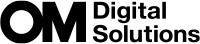I EVF
I EVF
MENU Q C Q I
| メニュー項目 | 説明 |
|---|---|
| EVF自動切換設定 | [Off]:ファインダーに目を近づけても表示は切り換わりません。表示を切り換えるにはUボタンを押します(「表示の切り換え」)。 [On1]:ファインダーに目を近づけると自動的に表示を切り換えます。Uボタンを長押しすると[EVF自動切換設定]の設定画面を表示します。 [On2]:ファインダーに目を近づけると自動的に表示を切り換えます。モニターを開いているときは、表示は切り換わりません。Uボタンを長押しすると[EVF自動切換設定]の設定画面を表示します。 |
| EVF調整 | ファインダー表示の明るさや色合いを調整します。 [EVF自動調光]が[On]のときは自動で明るさを調整します。また、情報表示の濃さも自動的に調整されます。 |
| EVF表示スタイル | ファインダー内の表示スタイルを変更できます(「ファインダー内表示のスタイルを選ぶ(EVF表示スタイル)」)。 |
| qInfo表示設定 | ファインダー表示中、INFOボタンを押して表示する情報表示の内容を設定します。[EVF表示スタイル]が[スタイル1]、[スタイル2]のときに有効です(「ファインダーの情報表示を設定する(qInfo表示設定)」)。 |
| EVFガイド線表示設定 | Cカスタムメニューk[ガイド線表示設定]の[EVF反映]が[Off]のときに、[EVF表示スタイル]を[スタイル1]または[スタイル2]に設定した場合は、ファインダーに表示される罫線と罫線の色を選択できます。[方眼]、[黄金分割]、[三分割]、[目盛]、[対角線]、[動画罫線]から選択できます。
|
| q半押し中水準器表示 | [EVF表示スタイル]が[スタイル1]または[スタイル2]の設定のときに、シャッターボタンを半押ししているときだけファインダーに水準器を表示します。 [On]:シャッターボタンを半押し中、ファインダーに水準器を表示します。露出バーの位置に、水平方向の傾きを表示します。 [OFF]:水準器を表示しません。 |
| OVFシミュレーション | [On]にすると、ファインダー表示のダイナミックレンジを拡大し、黒つぶれや白とびを抑えて光学ファインダーのような見えを再現します。逆光などの条件でも、被写体を容易に確認できます。
|